Fedora Cinnamon est une version alternative de Fedora qui utilise l’environnement Cinnamon Desktop de Linux Mint. C’est un système d’exploitation élégant et très populaire auprès de ceux qui aiment les fonctionnalités modernes mais n’aiment pas Gnome Shell. Voici comment l’installer sur votre ordinateur.
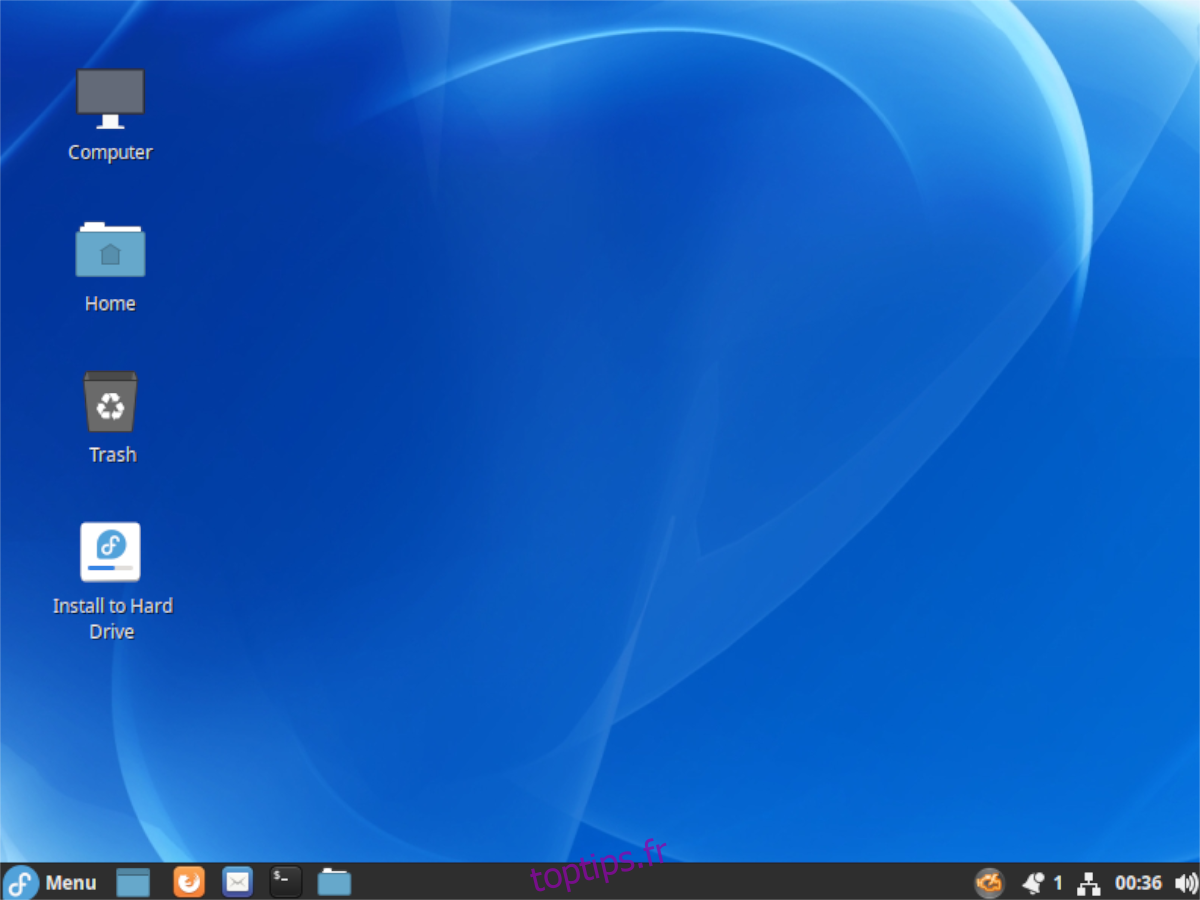
Table des matières
Téléchargement de Fedora Cannelle
Fedora Cinnamon est l’un des « tours » Fedora les plus populaires. Un spin est une version modifiée de Fedora mais avec un environnement de bureau différent du Gnome Shell par défaut. Les spins ont également un ensemble de programmes différent, par opposition à ceux par défaut de Gnome.
Si vous souhaitez installer Fedora Cinnamon sur votre PC Linux, vous devez d’abord télécharger la dernière version ISO. Vous pouvez obtenir la dernière version ISO de Fedora en vous rendant sur le site officiel Fedora fait tourner la page.
Une fois sur la page des rotations de Fedora, faites défiler la liste jusqu’à ce que vous trouviez « CINNAMON DESKTOP ». Lorsque vous avez trouvé cette option, sélectionnez-la avec la souris pour accéder à la page de téléchargement de Fedora Cinnamon.
Sur la page de téléchargement de Fedora Cinnamon, cliquez sur le bouton « Télécharger maintenant » pour récupérer le dernier fichier ISO à des fins d’installation. Alternativement, vous pouvez vous diriger vers le site officiel Page torrent Fedora et attrapez Fedora Cinnamon de cette façon.
Création du programme d’installation USB de Fedora Cinnamon

L’installation de Fedora Cinnamon sur un ordinateur nécessite un programme d’installation USB. Vous avez besoin d’un programme d’installation USB car les ordinateurs modernes n’ont pas de lecteurs optiques, donc un DVD ou un CD n’est pas possible ici. De plus, tous les systèmes d’exploitation Linux, y compris Fedora Cinnamon, sont distribués sous forme de fichier image ISO que les utilisateurs doivent télécharger.
Il existe de nombreuses façons de créer un programme d’installation USB pour Fedora Cinnamon. Cela étant dit, le moyen le plus simple de créer un programme d’installation consiste à utiliser l’application d’imagerie Etcher. Ce programme fonctionne sur Mac OS, Linux et Windows.
Pour commencer, téléchargez la dernière version de Graveur à ton ordinateur. Ensuite, installez-le sur votre système d’exploitation et démarrez-le. Ensuite, suivez les instructions étape par étape ci-dessous pour configurer Fedora Cinnamon sur votre clé USB.
Étape 1 : Recherchez le bouton « Flasher à partir d’un fichier » et cliquez dessus avec la souris. Lorsque vous sélectionnez le bouton « Flasher à partir d’un fichier », une fenêtre contextuelle apparaît. Dans cette fenêtre, localisez le fichier ISO Fedora Cinnamon et cliquez dessus avec la souris.
Étape 2 : Sélectionnez le bouton « Sélectionner la cible » avec la souris. Lorsque vous choisissez ce bouton, vous pourrez sélectionner le périphérique USB sur lequel vous souhaitez installer le fichier ISO Fedora Cinnamon.
Étape 3 : Recherchez le bouton « Flash » et cliquez dessus avec la souris. Lorsque vous sélectionnez ce bouton, le processus de clignotement commence. Ce processus prendra un certain temps. Lorsque le processus est terminé, fermez Etcher.
Avec Etcher fermé, déconnectez votre périphérique USB de l’ordinateur. Ensuite, branchez-le sur le périphérique USB sur lequel vous prévoyez d’installer Fedora Cinnamon. Vous devrez également accéder aux paramètres du BIOS de l’ordinateur et le configurer pour démarrer à partir de l’USB.
Installation de Fedora Cinnamon
Pour installer Fedora Cinnamon sur votre ordinateur, suivez les instructions étape par étape ci-dessous.
Étape 1 : Recherchez l’icône « Installer sur le disque dur » sur le bureau de Cinnamon et cliquez dessus avec la souris. En sélectionnant cette icône, vous lancerez le programme d’installation de Fedora.
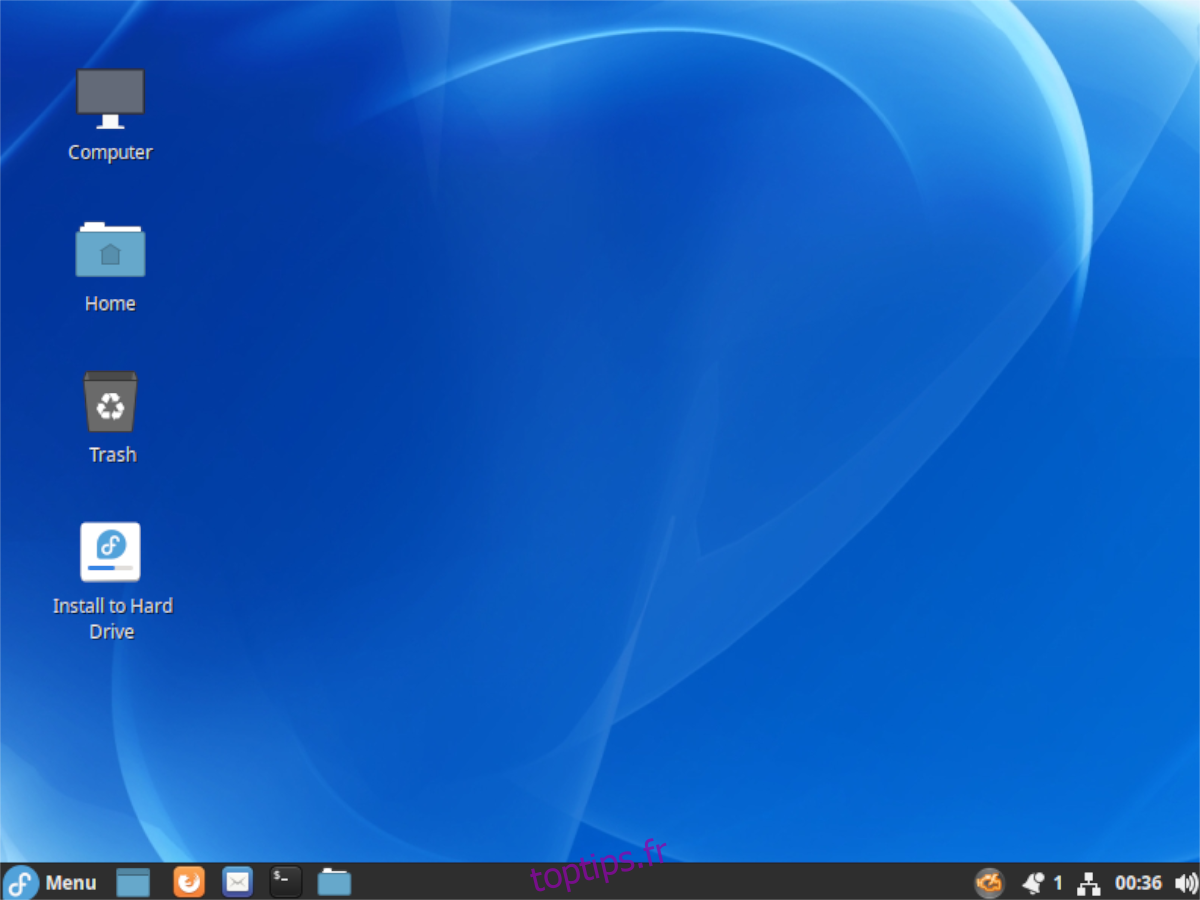
Étape 2 : Recherchez votre langue dans le menu et sélectionnez-la. Ensuite, choisissez le bouton « Continuer » pour passer à la page suivante.

Étape 3 : Recherchez le bouton « Destination d’installation » dans le programme d’installation et sélectionnez-le pour choisir votre emplacement d’installation. Ensuite, sélectionnez votre lecteur dans le menu et cliquez sur « Terminé ». Fedora gérera le partitionnement automatiquement.

Étape 4 : Sélectionnez « Mot de passe racine » et cliquez dessus avec la souris. Ensuite, utilisez l’interface graphique pour définir votre mot de passe root par défaut. Enfin, cliquez sur le bouton « Terminé » lorsque vous avez défini le mot de passe pour confirmer votre choix.
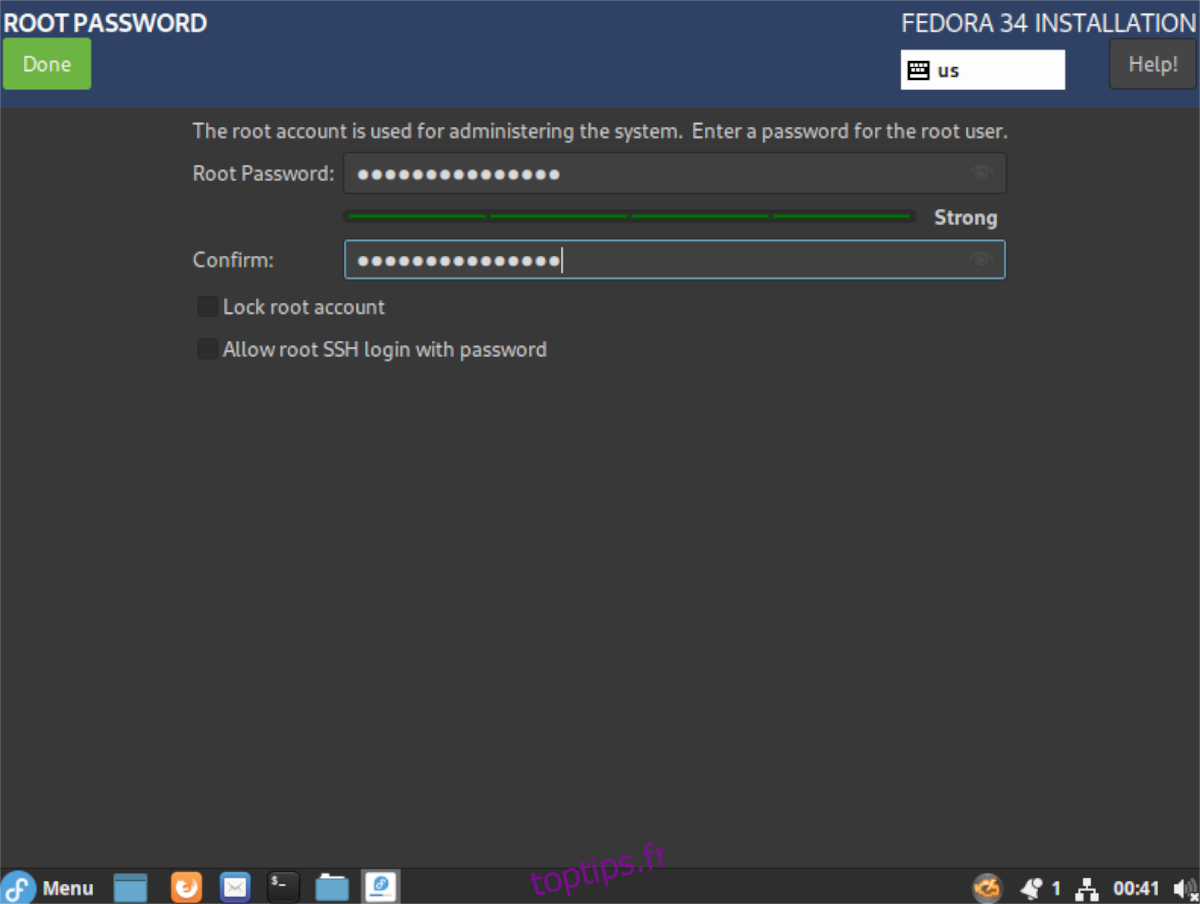
Étape 5 : Recherchez « Création d’utilisateurs » et sélectionnez-le avec la souris. Ensuite, utilisez l’interface graphique pour configurer votre nom complet, votre mot de passe et confirmez-le. Assurez-vous également de choisir le bouton « Rendre cet utilisateur administrateur ». Sélectionnez « Terminé » lorsque vous avez terminé.
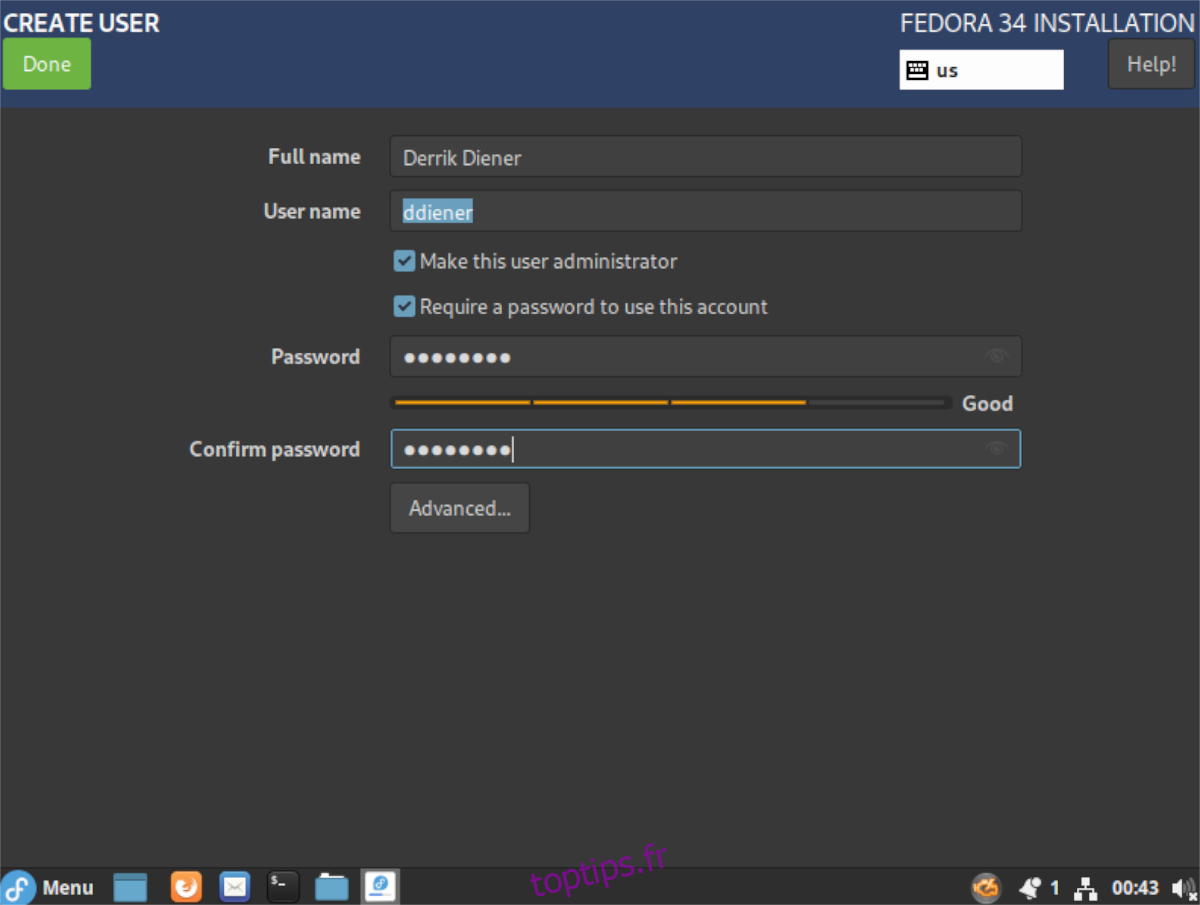
Étape 6 : Après avoir suivi toutes les étapes ci-dessus, Fedora sera prêt à être installé. Sélectionnez le bouton « Commencer l’installation » pour commencer. Veuillez comprendre que ce processus d’installation prendra un peu de temps. Environ 20 minutes environ, selon la vitesse de votre trajet.
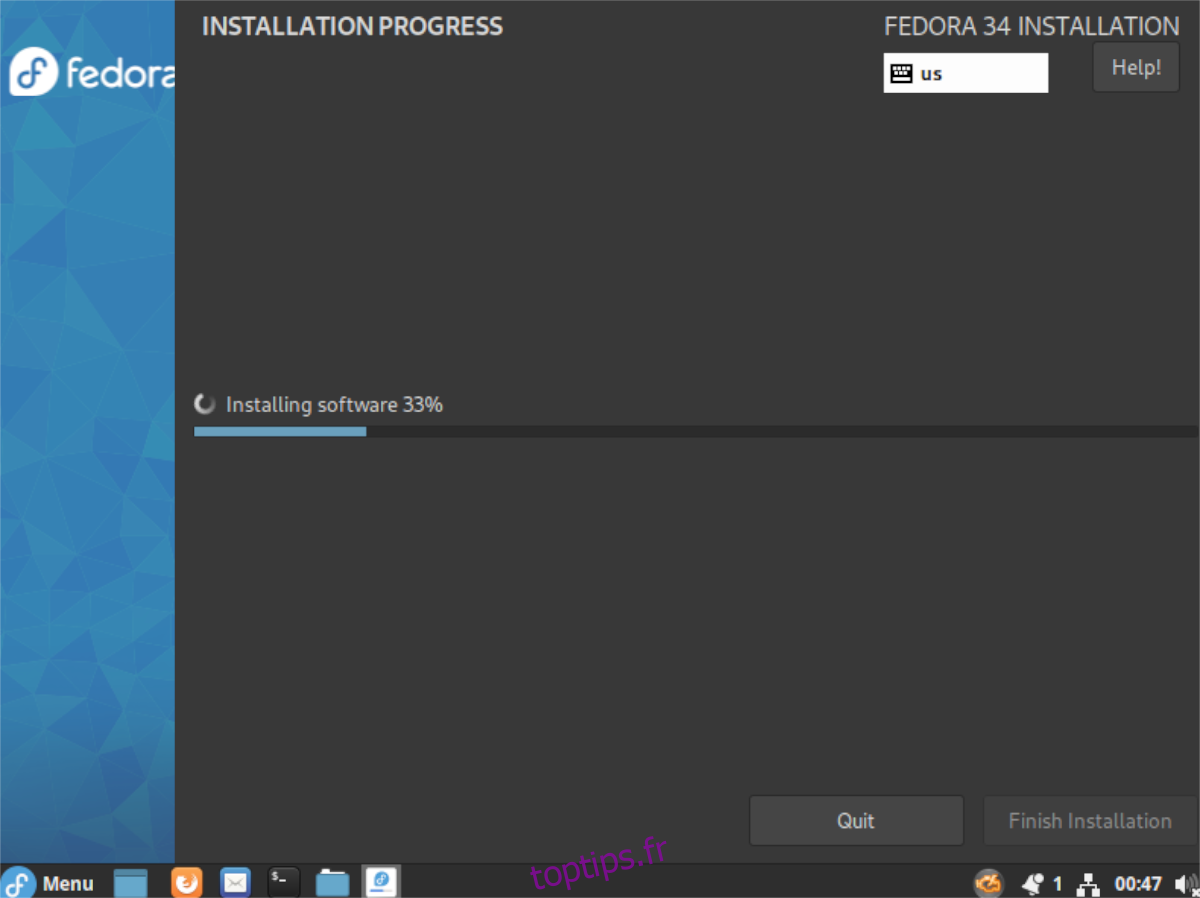
Étape 7 : Une fois l’installation terminée, une fenêtre contextuelle apparaîtra à l’écran dans le programme d’installation de Fedora Cinnamon. Ce bouton vous permettra de savoir que Fedora Cinnamon a été installé et que le processus est terminé.
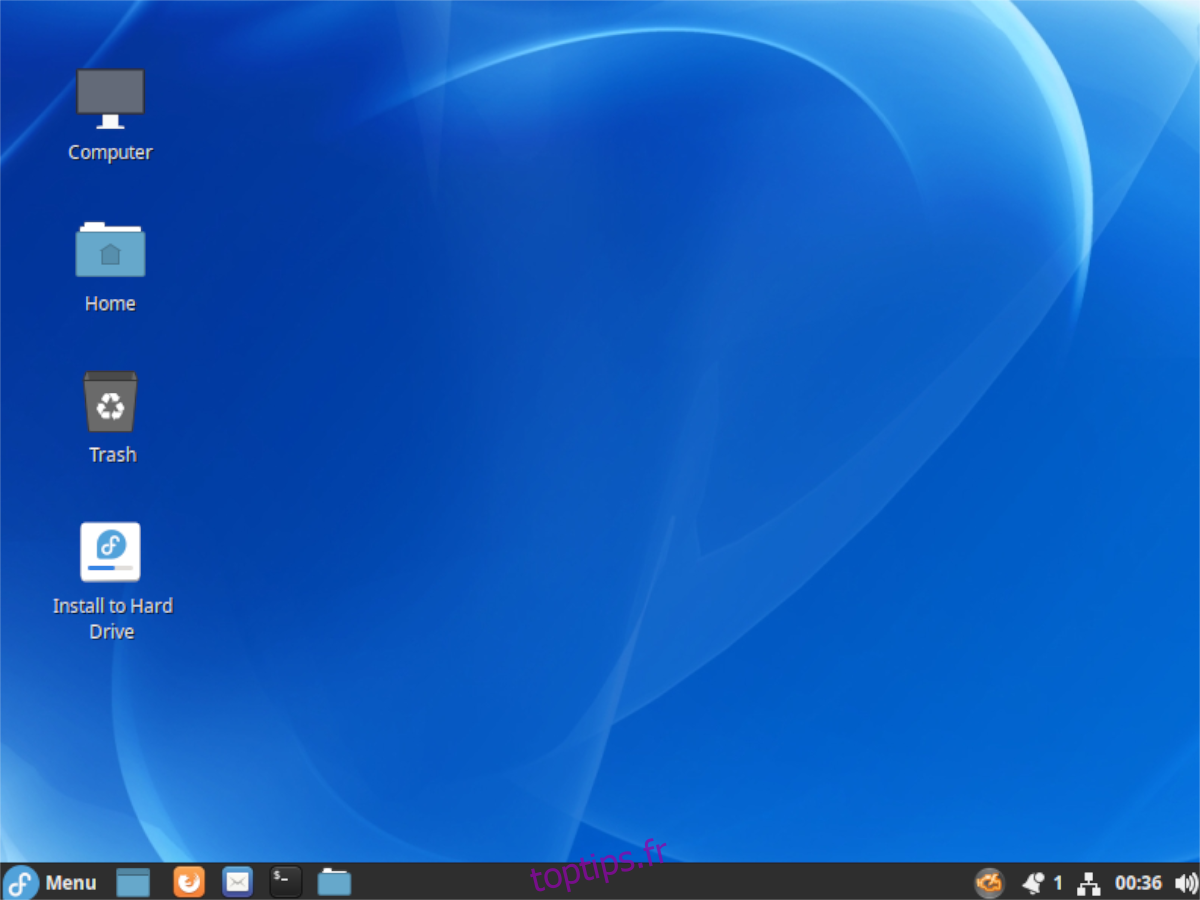
La notification vous indiquera également que vous pouvez redémarrer ou continuer à utiliser Fedora. Redémarrez votre système et débranchez l’USB. Ensuite, chargez votre nouvelle configuration Fedora Cinnamon.
Une fois que vous avez chargé votre ordinateur dans votre nouvelle configuration Fedora Cinnamon, il sera prêt à être utilisé. Profitez de votre nouvelle installation de Fedora Cinnamon !

